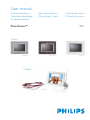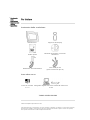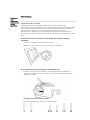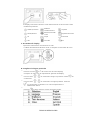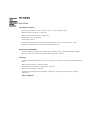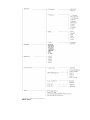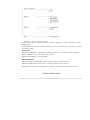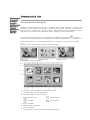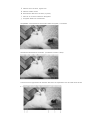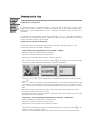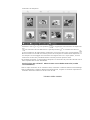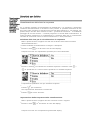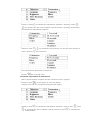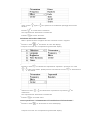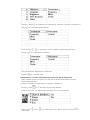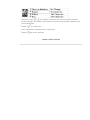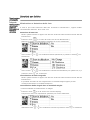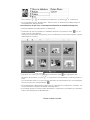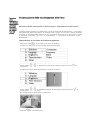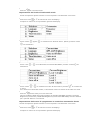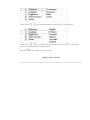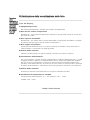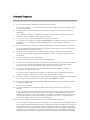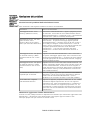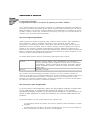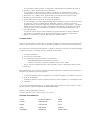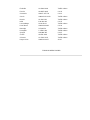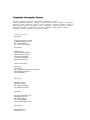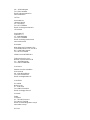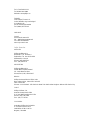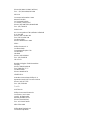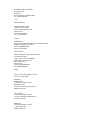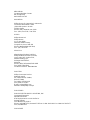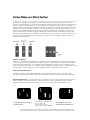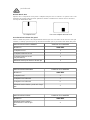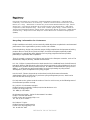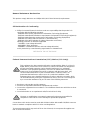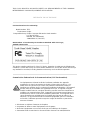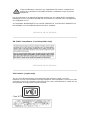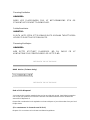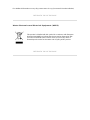User manual
Manuel d’utilisation | Benutzerhandbuch | Manual del usuario
Gebruikershandleiding | Manuale per l'utent | Manual do usuário
Användar-handbok
7FF1PhotoFrame™
Modern
Classic
7FF1M4
7FF1CME 7FF1CWO 7FF1CMI

•
Contenuto
della
confezione
•
Impostazione
iniziale
•
Specifiche
Per iniziare
Contenuto della confezione
PhotoFrame™ Supporto del display
Guida rapida
Manuale d’istruzioni in formato
elettronico
Adattatore di alimentazione
Cavo USB per PC
(spina maschio di tipo A)
Cosa altro serve
Presa di corrente
in c.a
Fotografie digitali sulla sulla scheda di memoria o
su PC
TORNA A INIZIO PAGINA
©2005 Koninklijke Philips Electronics NV
Tutti i diritti riservati. La riproduzione, la copia, l'impiego, la modifica, il noleggio, la concessione in prestito,
l'esposizione in pubblico, la trasmissione e/o l'invio di questo documento in parte o in toto sono proibiti,
salvo previa autorizzazione scritta di Philips Electronics NV

•
Contenuto
della
confezione
•
Impostazione
iniziale
•
Specifiche
Per iniziare
Impostazione iniziale
Il display digitale per fotografie Philips può essere posizionato sia
verticalmente che orizzontalmente, per meglio adattarsi all'orientamento delle
foto. Grazie alla batteria interna ricaricabile può essere spostato e utilizzato
per mostrare le fotografie, senza doversi preoccupare del cavo di
alimentazione. Oppure, può essere collegato alla presa di alimentazione e
posizionato in qualsiasi punto della stanza per la visualizzazione continua delle
foto.
A. Rimozione dei sacchetti e delle pellicole protettive da
g
li
elementi
•
Inserire la testa del basamento nella presa
•
Ruotare in senso orario finché non si blocca in posizione
B. Collegamento alla sorgente di alimentazione
•
Inserire in una presa di corrente il cavo di alimentazione collegato al
display. La batteria interna comincia a ricaricarsi e il LED della batteria
diventa arancione.
Posizione dei tasti di comando
•
Per utilizzare il display, premere i tasti sul retro.

TORNA A INIZIO PAGINA
•
Il display LCD mostra inoltre l’icona della funzione di ciascun tasto nella
medesima posizione.
Indietro/sinistra
Modifica
visualizzazione
Imposta
Avanti/destra
Mostra/nascondi
icona
Impostazione foto
Su Copia Conferma
Giù Cancella Esc
C. Accendere il display
•
Spostare l’interruttore di accensione su ON
Il LED di alimentazione diventa verde e compare la schermata di avvio.
D. Scegliere la lingua preferita
•
Premere il tasto (il 3
o
da sinistra sul retro del display)
Compare un menu con le impostazioni generali del display.
•
Usare il tasto o per selezionare Lingua e premere il tasto per
confermare.
•
Usare il tasto o per selezionare la lingua preferita. Premere
per confermare la selezione. La nuova impostazione ù
immediatamente attiva.
•
Premere un’altra volta per uscire dal menu Lingua.

•
Contenuto
della
confezione
•
Impostazione
iniziale
•
Specifiche
Per iniziare
Specifiche
Immagine/Display
-
Area display effettiva: 137 x 91 mm (5,4" x 3,6"), diagonale 6,5"
-
Distanza punti verticale: 0.1905 mm
-
Distanza punti orizzontale: 0.1905 mm
-
Risoluzione: 720 x 480 pixel
-
Luminosità: 200 nit
-
Angolo di visualizzazione (CR>5): Orizzontale (-85°~85°), Verticale (-85°~85°)
-
Tempo di dimezzamento retro-illuminazione20.000 ore
Dispositivi collegabili
-
Lettore schede: Integrato per schede Secure digital (SD), scheda Multimedia (MMC),
Memory stick (MS, MS Pro), Compact flash (CF) solo di tipo I.
Funzioni
Formato fotografie supportato: Fino a 12M pixel, foto JPEG conformi agli standard EXI
F
DCF
Dimensione memoria: minimo 50 foto
Orientamento supportato: Orizzontale, verticale
Pulsanti di comando: 6 pulsanti
Modalità di visualizzazione Sequenza automatica, Sfoglia a formato intero, Sfoglia
anteprima
Menu imposta:

Menu Foto:

Lingue OSD: inglese, francese, tedesco, italiano, spagnolo, cinese semplificato, russo,
giapponese
Compatibilità Plug & Play: Windows 2000/XP o versione successive, Mac OS X o versio
n
successive, Linux
Accessori
-
Accessori in dotazione: Adattatore di alimentazione in c.a. (AC 100~240V 50/60 Hz
0.36A-->DC 5V 2.5A), cavi USB, guida rapida
-
Manuale d'istruzioni: Sì (su CD-ROM)
Alimentazione
-
Indicatore LED alimentazione verde (acceso), Spento (disattivazione)
-
Indicatore LED batteria arancione (in carica), Spento (non in carica)
-
Modalità di alimentazione supportata: a batteria, mediante alimentazione di rete
TORNA A INIZIO PAGINA

•
Visualizzazione
di fotografie
•
Copia delle
fotografie
•
Visualizzazione
delle foto in
sequenza
•
Eliminazione e
Rotazione
delle foto
Divertirsi con le foto
Visualizzazione di fotografie
Quando nell'Unitö Photo Frame non ² presente una scheda memoria, e quando n
o
collegato, l'Unitö Photo Frame visualizza le foto archiviate nella memoria locale. Quand
o
Photo Frame ² inserita una scheda memoria, l'Unitö Photo Frame visualizzerö le foto
dispositivo pið recentemente nell'ordine "Ultimo collegato, primo visualizzato".
E' possibile selezionare tre diverse modalità di visualizzazione. Premere ( il 1O da
sinistra sul retro del display) per commutare le tre diverse modalità di visualizzazione; u
s
per visualizzare la foto precedente e per visualizzare la foto successiva ( e
sono i primi due tasti da destra sul retro del display).
ANTEPRIMA - Elenco delle foto.
A
Ciascuna icona rappresenta la funzione del tasto
corrispondente sul retro del display.
B
Sorgente delle foto sullo schermo
Memory stick Compact flash
SD, MMC Photo Frame
C Foto corrente
D Numero foto corrente
E
Icona sequenza
(se presente, la foto verrà mostrata nella sequenza).

F
Numero foto corrente, uguale a D
G
Numero totale di foto
H
Risoluzione della foto corrente (in pixel).
I
Data in cui è stata scattata la fotografia
J
Sorgente delle foto visualizzate.
SEQUENZA- Visualizzazione automatica delle fotografie, a rotazione
SFOGLIA-Visualizzazione manuale. (visualizza formato e data).
Ciascuna icona rappresenta la funzione del tasto corrispondente sul retro del Photo Fram
e

A
Ogni icona rappresenta la funzione del tasto corrispondente
dietro al Photo Frame.
B
Origine delle foto sullo schermo
Memory stick Compact flash
SD, MMC Photo Frame
C
Numero foto corrente
D
Numero totale di foto
E
Risoluzione della foto corrente (in pixel).
F
Data in cui ² stata scattata la fotografia
Visualizzazione di foto sul display
•
Rimuovere la scheda di memoria collegate al display.
Compaiono le foto memorizzate nel Photo Frame.
Visualizzazione foto della fotocamera dalla scheda memoria
•
Inserire la scheda di memoria nell'alloggiamento nel telaio:
•
Per le schede Compact Flash, inserire la scheda rivolta verso il BASSO nell'alloggiam
e
pi² grande.
•
Per le schede SD, MMC o Memory Stick, inserire la scheda rivolta verso l'alto
nell'alloggiamento pi² piccolo, finch³ non si blocca in posizione.
Dopo qualche istante vengono visualizzate le foto presenti sulla scheda.
Come rimuovere una scheda di memoria:
•
Per rimuovere una scheda Compact Flash, estrarla lentamente.
•
Per rimuovere schede SD, MMC o Memory Stick, premere nuovamente la scheda per
sbloccarla e quindi estrarla.
TORNA A INIZIO PAGINA

•
Visualizzazione
di fotografie
•
Copia delle
fotografie
•
Visualizzazione
delle foto in
sequenza
•
Eliminazione e
Rotazione
delle foto
Divertirsi con le foto
Copia delle fotografie
E' possibile copiare le fotografie presenti su una scheda di memoria o sul PC sul P
h
Frame. Photo Frame conserverˆ quindi internamente una copia ridimensionata della
originale. La copia ridimensionata rimarrˆ all'interno del Photo Frame finchŽ non v
e
cancellata.
La memoria interna dell'Unitˆ Photo Frame archivierˆ 50 o pi
foto ridimensionate.
F
riferimento alla sezione Eliminazione e Rotazione delle foto per apprendere come elimi
n
le foto archiviate sull'Unitˆ Photo Frame.
Copia da una scheda di memoria
E' possibile copiare le fotografie singolarmente in modalitˆ Sfoglia oppure pi
foto
contemporaneamente in modalitˆ Anteprima.
Copia delle foto singolarmente in modalitˆ Sfoglia
•
Cambia modalità di visualizzazione su Sfoglia.
•
Inserire la scheda di memoria in Photo Frame.
Compaiono le fotografie presenti sulla scheda di memoria.
•
Con a video la foto da copiare, premere il tasto (il 4o da sinistra sul retro del displ
a
Compaiono quattro differenti orientamenti della foto selezionata.
•
Utilizzare il tasto o per selezionare l'orientamento desiderato e quindi premere
tasto .
Prima di rimuovere la scheda di memoria attendere che scompaia la schermata di copi
a
. Se compare un messaggio di avvertenza che segnala che non c'è piè spazio per altre
foto, occorre rimuovere alcune foto precedentemente caricate prima di poterne copiar
e
altre.
• Quando la schermata di copia scompare, una copia ridimensionata della foto viene
conservata all'interno del Photo Frame.
•
E' possibile spostarsi su altre fotografie e continuare la procedura finché non sono stat
e
copiate tutte le foto desiderate.
Copia di pi foto contemporaneamente in modalitˆ Anteprima
•
Cambia modalità di visualizzazione su Anteprima.
• Inserire la scheda di memoria in Photo Frame.
Compaiono le foto presenti sulla scheda di memoria.
•
Selezionare la fotografia da copiare in modalità Anteprima e premere il tasto (il 4o
sinistra sul retro del Photo Frame).
Compare una schermata di duplicazione di piè foto con le piccole foto presenti sulla

schermata di anteprima.
•
Utilizzare i tasti o per spostarsi, per aggiungere foto all'elenco di duplicazio
per rimuovere le foto dall'elenco e quindi premere per confermare l'elenco.
Le foto nell'elenco di duplicazione compaiono con una piccola icona corrispondente
Non rimuovere la scheda di memoria prima che scompaia la schermata di duplicazione
.
Se compare un messaggio di avvertenza che segnala che non c'è piè spazio, occorre
rimuovere alcune foto precedentemente caricate prima di poterne altre.
• E' possibile spostarsi su altre pagine Anteprima e continuare la procedura finché non s
o
state copiate tutte le foto desiderate.
Copia le foto PC sull'Unitˆ Photo Frame con scheda memoria (scelta
raccomandata)
•
Per la copia di foto da un PC a Photo Frame, installare il software Photo Frame Manage
• Per l'installazione e ulteriori dettagli sull'applicazione, seguire le istruzioni riportate nel
manuale utente del software che si trova sul CD.
TORNA A INIZIO PAGINA

•
Visualizzazione
di fotografie
•
Copia delle
fotografie
•
Visualizzazione
delle foto in
sequenza
•
Eliminazione e
Rotazione
delle foto
Divertirsi con le foto
Visualizzazione delle foto in sequenza
Se si imposta modalità di visualizzazione di PhotoFrame™ su Sequenza, il dispositivo
visualizza automaticamente a rotazione le foto presenti. E' possibile selezionare le foto
da inserire nella sequenza e specificare gli intervalli della sequenza à– ad esempio, per
quanto tempo una foto deve rimanere a video – gli effetti di transizione – le modalità di
passaggio da una foto all'altra – e l'ordine progressivo o casuale della visualizzazione. E'
inoltre possibile selezionare la visualizzazione in sequenza delle foto in orientamento
verticale od orizzontale in base a come il PhotoFrame™ è stato posizionato.
Selezione delle foto per la visualizzazione in sequenza
NOTA: questa funzione si applica solo alle foto archiviate nella memoria interna
dell’unità PhotoFrame™.
•
Cambia modalità di visualizzazione su Sfoglia. o Anteprima.
•
Premere il tasto (il 4
o
da sinistra sul retro del display).
Compare un menu con impostazioni specifiche per la foto selezionata.
•
Premere il tasto per selezionare Visualizza sequenza e utilizzare i tasti o
per specificare se si vuole mostrare quella foto in modalità Sequenza.
L'impostazione predefinita è Sì per Visualizza sequenza.
•
Premere per confermare.
Ora l’impostazione selezionata è confermata.
•
Premere per uscire dal menu.
Impostazione della frequenza della visualizzazione
NOTA: questa funzione si applica alle foto archiviate su tutti i supporti.
•
Premere il tasto (il 3
o
da sinistra sul retro del display).
Compare un menu con le impostazioni generali del display.

•
Premere il tasto per selezionare Impostazioni sequenza e utilizzare il tasto o
per spostarsi fino alla voce Frequenza. Quindi premere il tasto nuovamente
per selezionare Impostazioni frequenza.
•
Utilizzare i tasti o per selezionare l'intervallo per cui una foto deve rimanere a
video e premere per confermare.
•
Ora l’impostazione selezionata è confermata.
•
Premere per uscire dal menu
Selezione degli effetti di transizione
NOTA: questa funzione si applica alle foto archiviate su tutti i supporti.
•
Premere il tasto (il 3
o
da sinistra sul retro del display).
Compare un menu con le impostazioni generali del display.
•
Premere il tasto per selezionare Impostazioni sequenza e usare il tasto oppure
per spostarsi fino alla voce Effetto. Quindi, premere il tasto per selezionare le
impostazioni Effetto.

•
Usare il tasto oppure per specificare le modalità di passaggio da una foto
all'altra.
Premere per confermare la selezione.
Ora l’impostazione selezionata è confermata.
Premere per uscire dal menu.
Selezione dell'ordine della foto
NOTA: questa funzione si applica alle foto archiviate su tutti i supporti.
•
Premere il tasto (il 3
o
da sinistra sul retro del display).
• Compare un menu con le impostazioni generali del display.
•
Premere il tasto per selezionare Impostazioni sequenza e spostarsi con i tasti
o sulla voce Ordine. Quindi premere nuovamente il tasto per selezionare le
impostazioni Ordine.
•
Utilizzare il tasto o per selezionare le preferenze e premere per
confermare.
Ora l’impostazione selezionata è confermata.
•
Premere per uscire dal menu.
Come specificare l'orientamento di installazione di PhotoFrame™
•
Premere il tasto (il 3
°
da sinistra sul retro del display).
Compare un menu con le impostazioni generali del display.

•
Premere il tasto per selezionare le impostazioni Sequenza; premere nuovamente il
tasto per selezionare Orientamento.
•
Usare il tasto o per specificare come si desidera installare PhotoFrame™.
Premere per confermare la selezione.
Ora l’impostazione selezionata è confermata.
•
Premere per uscire dal menu.
Selezionare il corretto orientamento delle foto per la Sequenza
NOTA: questa funzione si applica solo alle foto archiviate nella memoria interna
dell’unità PhotoFrame™.
•
Cambia modalità di visualizzazione su Sfoglia. o Anteprima.
•
Premere il tasto (il 4
o
da sinistra sul retro del display).
Compare un menu con impostazioni specifiche per la foto selezionata.
•
Usare il tasto oppure per selezionare Ruota. Quindi, premere il tasto per
selezionare.

•
Utilizzare il tasto o per spostare la selezione tra i diversi angoli di rotazione
finché l'immagine in miniatura sulla sinistra non mostra l'orientamento desiderato per
la foto selezionata.
•
Premere per confermare.
Ora le impostazioni selezionate sono confermata.
•
Premere per uscire dal menu.
TORNA A INIZIO PAGINA

•
Visualizzazione
di fotografie
•
Copia delle
fotografie
•
Visualizzazione
delle foto in
sequenza
•
Eliminazione e
Rotazione
delle foto
Divertirsi con le foto
Eliminazione e Rotazione delle foto
A volte si può volere eliminare delle foto archiviate in PhotoFrame™, oppure modifi
c
l'orientamento delle foto. Ecco come si fa:
Rotazione di una foto
NOTA: questa funzione si applica solo alle foto archiviate nella memoria interna dell’uni
t
PhotoFrame™.
•
Premere il tasto (il 4° tasto da sinistra sul retro di PhotoFrame™).
Apparirà un menu con impostazioni specifiche per la foto selezionata.
•
Usare il tasto o per evidenziare Rotate (Rotazione) e premere il tasto per
selezionare.
•
Usare il tasto o
per evidenziare l'orientamento desiderato per questa foto, e p
o
premere il tasto per confermare.
Cancellazione di una fotografia
NOTA: questa funzione si applica solo alle foto archiviate nella memoria interna dell’uni
t
PhotoFrame™.
E' possibile cancellare le foto singolarmente in modalità Sfoglia oppure più foto
contemporaneamente in modalità Anteprima.
Cancellazione delle singole foto in modalità Sfoglia
•
Cambia modalità di visualizzazione su Sfoglia.
•
Premere il tasto (il 4
o
da sinistra sul retro del display).
Compare un menu con impostazioni specifiche per la foto selezionata.
•
Utilizzare il tasto o per evidenziare Cancella e premere il tasto per seleziona
r

•
Usare il tasto o per selezionare Cancella foto; premere per confermare.
• Se si cancella una foto, PhotoFrame™ indica lo stato e ritorna alla modalità Sfoglia al
completamento dell'operazione.
Cancellazione di più foto contemporaneamente in modalità Anteprima
•
Cambia modalità di visualizzazione su Anteprima.
•
Selezionare la foto da cancellare in modalità Anteprima e premere il tasto (il 2
°
da
sinistra sul retro del display).
Compare una schermata con più foto per la cancellazione con piccole fotografie a partir
e
dall'anteprima corrente.
•
Spostarsi con i tasti o oppure utilizzare il tasto per aggiungere foto
all'elenco da cancellare, il tasto per rimuovere le foto dall'elenco e quindi premere il
tasto
per confermare l'elenco. Le foto inserite nell'elenco di cancellazione sono accompagnat
e
da una piccola icona corrispondente .
• Al completamento dell'operazione dopo che la schermata di cancellazione scompare, tu
t
le foto sull'elenco vengono cancellate da PhotoFrame™.
• E' possibile spostarsi su altre pagine Anteprima e continuare la procedura per cancellar
e
tutte le foto desiderate da PhotoFrame™.
TORNA A INIZIO PAGINA

•
Selezione
della
luminosità e
della lingua e
impostazione
dell’orario
•
Controllo
dello stato
del display
•
Cura del
display
Ottimizzazione della visualizzazione delle foto
Selezione della luminosità e della lingua e impostazione dell’orario
Utilizzare questa sezione per selezionare i livelli di luminosità di PhotoFrame™ e la lingua
d
visualizzazione delle informazioni. E' possibile inoltre inserire l'ora locale e quindi imposta
r
un livello di luminosità differente per le ore serali dalle 18.00 alle 6.00 del mattino. Inoltr
e
è possibile impostare gli orari di spegnimento e accensione automatica diurni
d
PhotoFrame™!
Impostazione di un livello di luminosità generale
•
Premere il tasto (il 3
°
da sinistra sul retro del display).
Compare un menu con le impostazioni generali del display.
•
Usare il tasto o per selezionare Luminosità. Quindi, premere il tasto per
selezionare.
Compare una barra della luminosità con il valore corrente.
•
Usare il tasto o per modificare il livello di luminosità e quindi premere per
confermare e uscire dal menu.
Ora l’impostazione selezionata è confermata.
•
Premere per uscire dal menu.
La pagina si sta caricando...
La pagina si sta caricando...
La pagina si sta caricando...
La pagina si sta caricando...
La pagina si sta caricando...
La pagina si sta caricando...
La pagina si sta caricando...
La pagina si sta caricando...
La pagina si sta caricando...
La pagina si sta caricando...
La pagina si sta caricando...
La pagina si sta caricando...
La pagina si sta caricando...
La pagina si sta caricando...
La pagina si sta caricando...
La pagina si sta caricando...
La pagina si sta caricando...
La pagina si sta caricando...
La pagina si sta caricando...
La pagina si sta caricando...
La pagina si sta caricando...
La pagina si sta caricando...
La pagina si sta caricando...
La pagina si sta caricando...
La pagina si sta caricando...
La pagina si sta caricando...
La pagina si sta caricando...
La pagina si sta caricando...
La pagina si sta caricando...
-
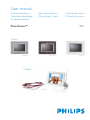 1
1
-
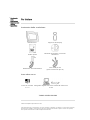 2
2
-
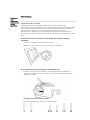 3
3
-
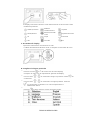 4
4
-
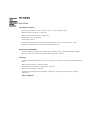 5
5
-
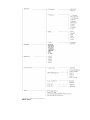 6
6
-
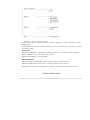 7
7
-
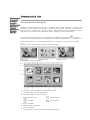 8
8
-
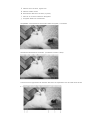 9
9
-
 10
10
-
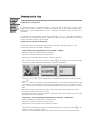 11
11
-
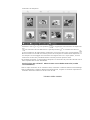 12
12
-
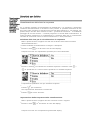 13
13
-
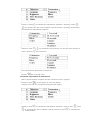 14
14
-
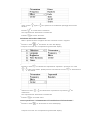 15
15
-
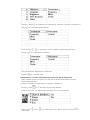 16
16
-
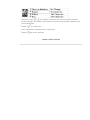 17
17
-
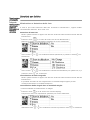 18
18
-
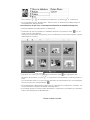 19
19
-
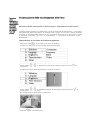 20
20
-
 21
21
-
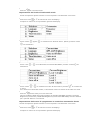 22
22
-
 23
23
-
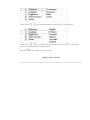 24
24
-
 25
25
-
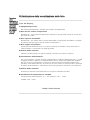 26
26
-
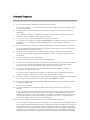 27
27
-
 28
28
-
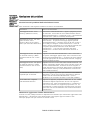 29
29
-
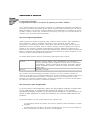 30
30
-
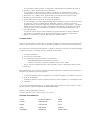 31
31
-
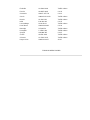 32
32
-
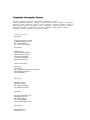 33
33
-
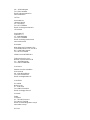 34
34
-
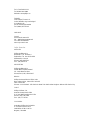 35
35
-
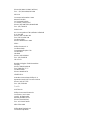 36
36
-
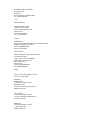 37
37
-
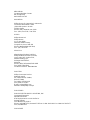 38
38
-
 39
39
-
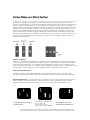 40
40
-
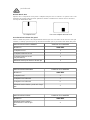 41
41
-
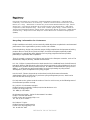 42
42
-
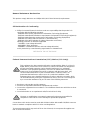 43
43
-
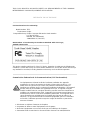 44
44
-
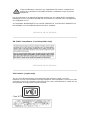 45
45
-
 46
46
-
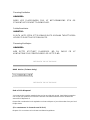 47
47
-
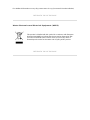 48
48
-
 49
49
Philips 7FF1CWO/00 Manuale utente
- Categoria
- Cornici per foto digitali
- Tipo
- Manuale utente
Documenti correlati
-
Philips 10FF2XLE/00 Manuale utente
-
Philips 7FF3FPB/00 Manuale utente
-
Philips SPF1007/10 Manuale utente
-
Philips SPF2047/10 Manuale utente
-
Philips 7FF1AW/00 Manuale utente
-
Philips 9FF2CWO/00 Manuale utente
-
Philips SPF4208/12 Manuale utente
-
Philips 7FF1AW05 Manuale utente
-
Philips SPF2007/10 Manuale utente
-
Philips 10FF3CME/00 Manuale utente